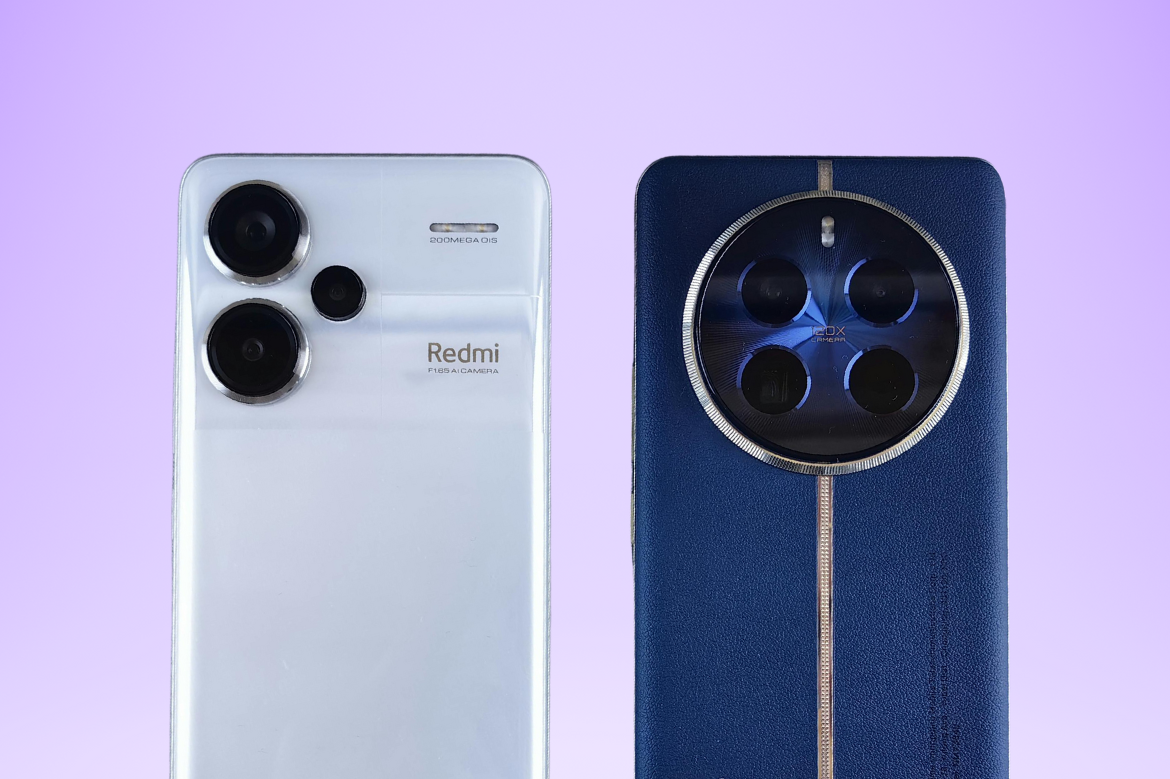كيفية حل مشكلة “تعذر إتمام آخر نسخة احتياطية” على iCloud
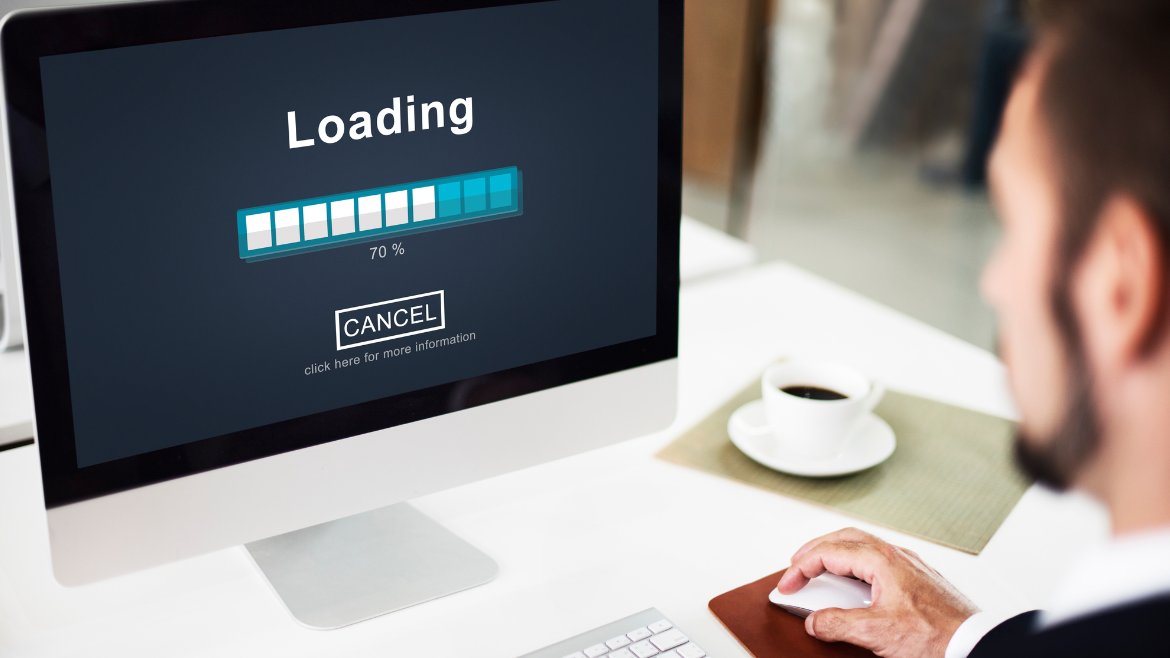
تعد النسخ الاحتياطية على iCloud أمرًا بالغ الأهمية لحماية بيانات جهازك في حالة حدوث أي خلل أو فقدان للجهاز. ولكن، قد يصادف مستخدمو iOS في بعض الأحيان رسالة مزعجة تقول: “تعذر إتمام آخر نسخة احتياطية“. في هذا المقال، سوف نوضح الأسباب المحتملة لهذه المشكلة ونعرض حلولًا عملية لاستعادة النسخ الاحتياطية على iCloud.
تنطبق هذه الخطوات على النسخ الاحتياطية عبر الايكلود لأجهزة الايفون وايباد.
خطوات لحل مشاكل النسخ الاحتياطي عبر iCloud في iOS
نبدأ بالحلول البسيطة ثم ننتقل إلى الإجراءات الأكثر تعقيدًا، مرتبة من الأسهل إلى الأكثر تقدمًا.
1. إعادة تشغيل جهازك
عادةً ما تكون إعادة تشغيل الجهاز هي الحل الأسهل والأكثر فعالية. يمكن أن تساعد هذه الخطوة في حل العديد من المشاكل البسيطة التي قد تعيق النسخ الاحتياطي. إذا لم تكن متأكدًا من كيفية إعادة تشغيل جهازك، يمكنك متابعة هذا الدليل: كيفية إعادة تشغيل iPad.
2. التأكد من تفعيل النسخ الاحتياطي عبر iCloud
إذا لم يكن النسخ الاحتياطي عبر iCloud مفعلًا، فلن تتمكن من إجراء النسخ الاحتياطي. للتأكد من تفعيله، اتبع الخطوات التالية:
الإعدادات > اسمك > iCloud > النسخ الاحتياطي على iCloud
تأكد من تفعيل هذا الخيار.
3. الاتصال بشبكة Wi-Fi ومصدر طاقة
تتم النسخ الاحتياطية عبر iCloud فقط عندما يكون جهازك متصلًا بشبكة Wi-Fi ومصدر طاقة. تأكد من أنك قد وصلت جهازك إلى شبكة Wi-Fi مستقرّة وأنه موصول بالشاحن.
4. تحقق من مساحة تخزين iCloud
أحد الأسباب الأكثر شيوعًا لفشل النسخ الاحتياطي هو امتلاء مساحة التخزين على iCloud. توفر Apple مساحة تخزين مجانية صغيرة، ولكن مع مرور الوقت، ستحتاج إلى المزيد من المساحة.
لحل هذه المشكلة:
- قم بترقية مساحة التخزين عن طريق شراء مساحة إضافية.
- احذف النسخ الاحتياطية القديمة أو البيانات التي لم تعد بحاجة إليها لتحرير بعض المساحة. كما يمكنك أيضًا تحميل بعض الملفات مثل الصور والفيديوهات إلى خدمات تخزين سحابية مجانية لتجنب دفع المزيد.
5. التأكد من وجود مساحة كافية على جهازك
عندما تنفد المساحة على جهاز iOS، قد يواجه الجهاز صعوبة في إجراء النسخ الاحتياطي. تأكد من وجود مساحة فارغة لا تقل عن 1 جيجابايت على جهازك. إذا لزم الأمر، قم بحذف بعض التطبيقات أو الملفات التي لا تحتاج إليها.
6. تسجيل الخروج من iCloud ثم تسجيل الدخول مرة أخرى
في بعض الأحيان، يمكن أن تؤدي مشكلة في الاتصال بخوادم iCloud إلى فشل النسخ الاحتياطي. لتصحيح ذلك، قم بتسجيل الخروج من حساب iCloud ثم سجّل الدخول مرة أخرى. للقيام بذلك، اذهب إلى:
الإعدادات > اسمك > تسجيل الخروج
ثم قم بتسجيل الدخول مرة أخرى باستخدام Apple ID الخاص بك.
7. تحقق من حالة خوادم iCloud على موقع Apple
إذا كانت النسخة الاحتياطية لا تعمل، فقد تكون المشكلة ناتجة عن خلل في الخوادم من جهة Apple. تحقق من صفحة حالة النظام من Apple للتأكد من عدم وجود مشاكل في خوادم iCloud. إذا كانت هناك مشكلة، عليك الانتظار حتى يتم حلها.
8. التواصل مع دعم iCloud من Apple
إذا لم تحل أي من الخطوات السابقة المشكلة، يمكنك التواصل مع دعم Apple للحصول على المساعدة. يمكنك زيارة صفحة دعم iCloud للحصول على حلول عبر الهاتف أو الدردشة أو البريد الإلكتروني.
كما يمكنك زيارة مجتمع دعم iCloud لطرح الأسئلة والحصول على المساعدة من مستخدمين آخرين.
أسباب شائعة لمشاكل النسخ الاحتياطي عبر iCloud
تتعدد الأسباب التي قد تؤدي إلى حدوث مشاكل في النسخ الاحتياطي عبر iCloud، وتشمل:
- تعارض في بيانات Apple ID
- اتصال Wi-Fi غير مستقر
- نفاد مساحة التخزين على iCloud
- مشكلة في المساحة المتاحة على الجهاز
بمجرد تحديد السبب المحتمل، يمكنك اتباع الخطوات المذكورة أعلاه لإصلاح المشكلة.